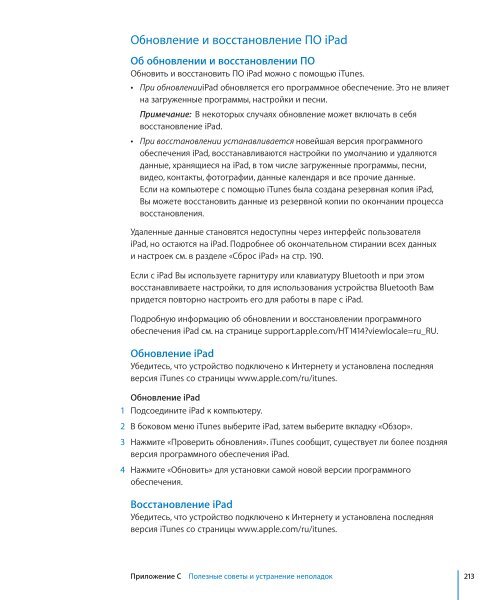iPad Руководство пользователя - Support - Apple
iPad Руководство пользователя - Support - Apple
iPad Руководство пользователя - Support - Apple
You also want an ePaper? Increase the reach of your titles
YUMPU automatically turns print PDFs into web optimized ePapers that Google loves.
Обновление и восстановление ПО <strong>iPad</strong><br />
Об обновлении и восстановлении ПО<br />
Обновить и восстановить ПО <strong>iPad</strong> можно с помощью iTunes.<br />
 При обновлении<strong>iPad</strong> обновляется его программное обеспечение. Это не влияет<br />
на загруженные программы, настройки и песни.<br />
Примечание: В некоторых случаях обновление может включать в себя<br />
восстановление <strong>iPad</strong>.<br />
 При восстановлении устанавливается новейшая версия программного<br />
обеспечения <strong>iPad</strong>, восстанавливаются настройки по умолчанию и удаляются<br />
данные, хранящиеся на <strong>iPad</strong>, в том числе загруженные программы, песни,<br />
видео, контакты, фотографии, данные календаря и все прочие данные.<br />
Если на компьютере с помощью iTunes была создана резервная копия <strong>iPad</strong>,<br />
Вы можете восстановить данные из резервной копии по окончании процесса<br />
восстановления.<br />
Удаленные данные становятся недоступны через интерфейс <strong>пользователя</strong><br />
<strong>iPad</strong>, но остаются на <strong>iPad</strong>. Подробнее об окончательном стирании всех данных<br />
и настроек см. в разделе «Сброс <strong>iPad</strong>» на стр. 190.<br />
Если с <strong>iPad</strong> Вы используете гарнитуру или клавиатуру Bluetooth и при этом<br />
восстанавливаете настройки, то для использования устройства Bluetooth Вам<br />
придется повторно настроить его для работы в паре с <strong>iPad</strong>.<br />
Подробную информацию об обновлении и восстановлении программного<br />
обеспечения <strong>iPad</strong> см. на странице support.apple.com/HT1414?viewlocale=ru_RU.<br />
Обновление <strong>iPad</strong><br />
Убедитесь, что устройство подключено к Интернету и установлена последняя<br />
версия iTunes со страницы www.apple.com/ru/itunes.<br />
Обновление <strong>iPad</strong><br />
1 Подсоедините <strong>iPad</strong> к компьютеру.<br />
2 В боковом меню iTunes выберите <strong>iPad</strong>, затем выберите вкладку «Обзор».<br />
3 Нажмите «Проверить обновления». iTunes сообщит, существует ли более поздняя<br />
версия программного обеспечения <strong>iPad</strong>.<br />
4 Нажмите «Обновить» для установки самой новой версии программного<br />
обеспечения.<br />
Восстановление <strong>iPad</strong><br />
Убедитесь, что устройство подключено к Интернету и установлена последняя<br />
версия iTunes со страницы www.apple.com/ru/itunes.<br />
Приложение C Полезные советы и устранение неполадок 213